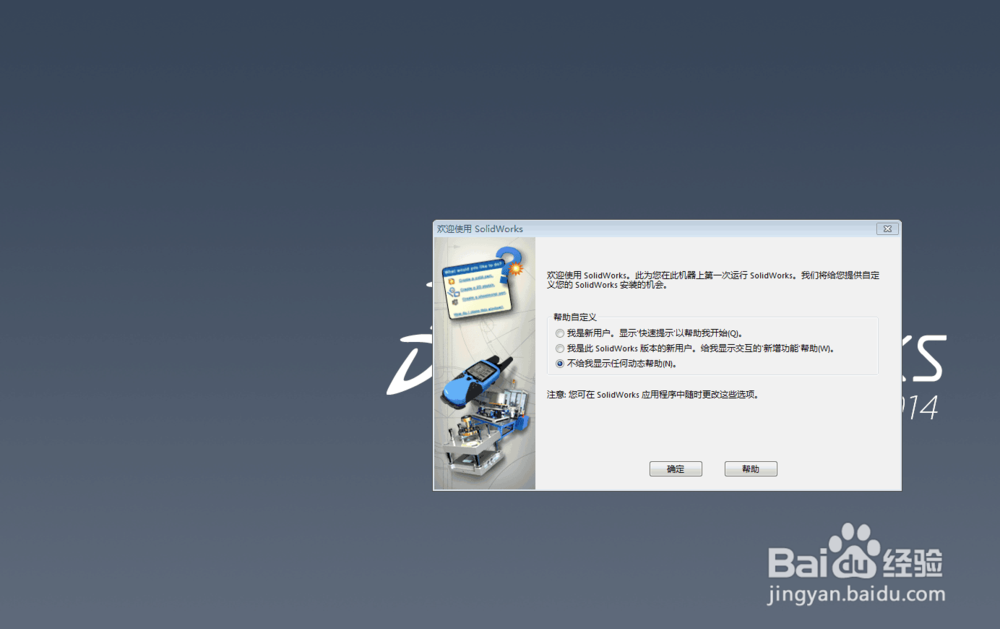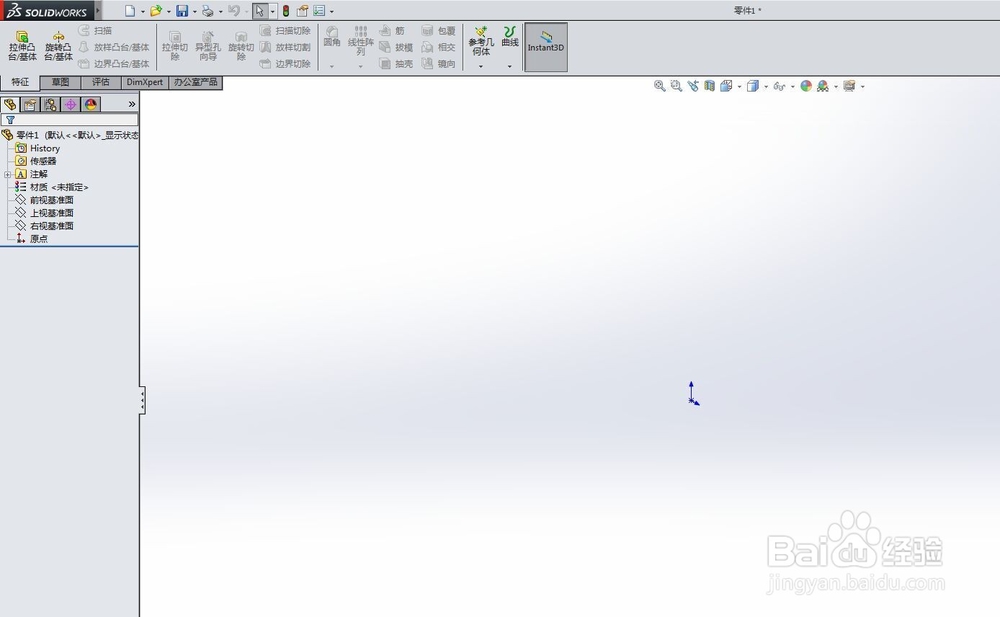SolidWorks 2014 64位如何安装教程
1、解压SolidWorks 2014 64位安装包。安装路径尽量不要有中文。
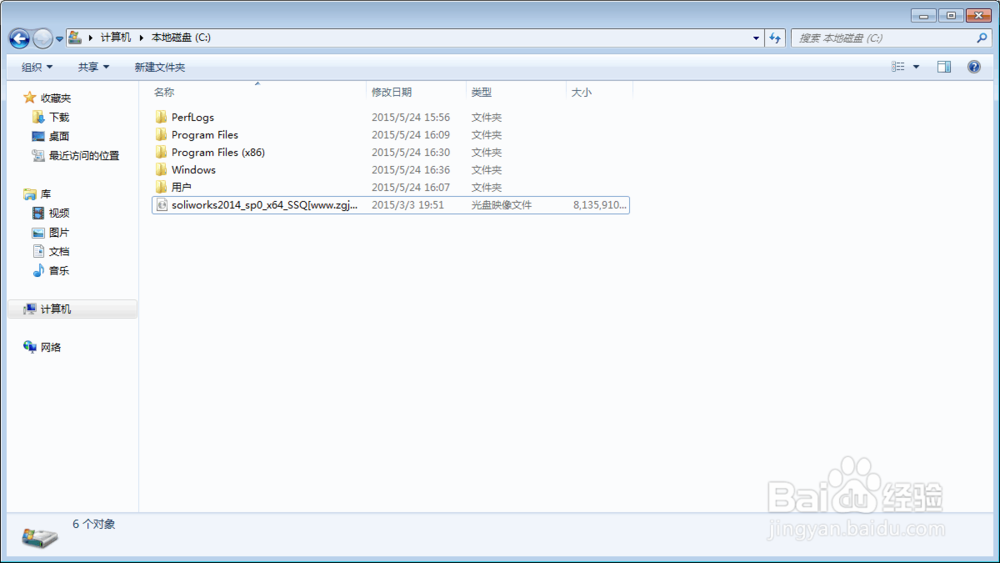
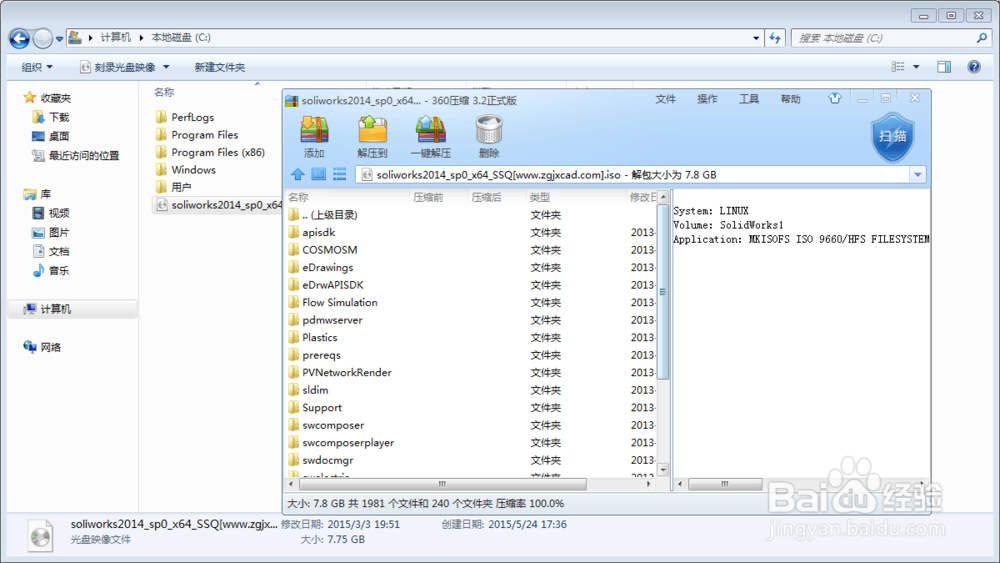
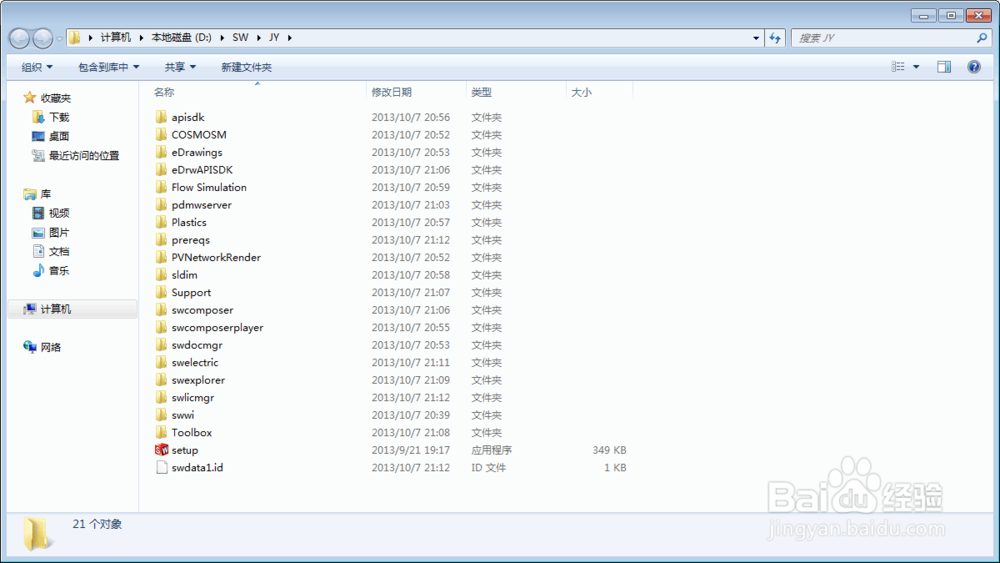
2、点击解压后文件中的setup,然后弹出安装页面,选择“单机安装”。点击“下一步”。
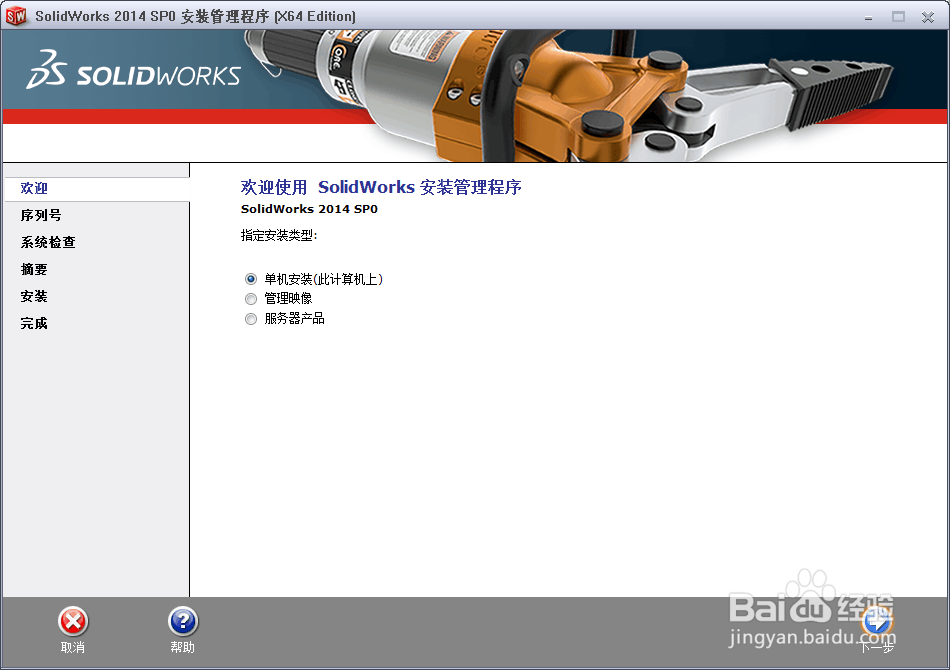
3、此时到输入序列号的页面,切记要断开网络(在网络中心禁止本地连接或拔网线都可以)。
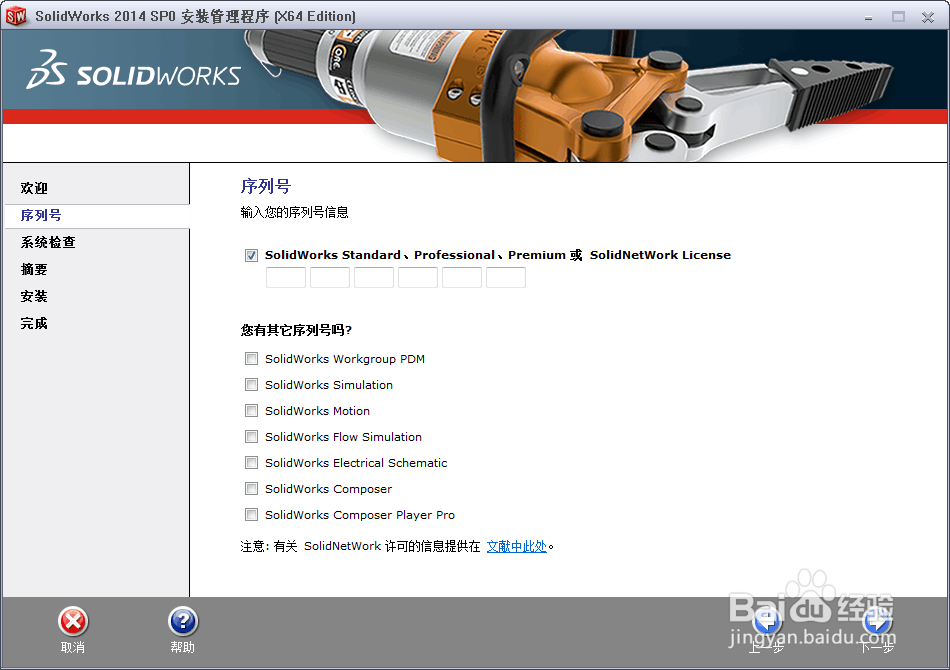
4、输入序列号,然后“下一步”。
在这里提供可参考的序列号(一般只输入前面的就可以了):
附SolidWorks2014序列号:SolidWorks Serial:
0000 0000 0000 3486 Q5HF FG98 或者 0001 0001 0736 0361 JK3Q HDJ3
其他产品的序列号:
SolidWorks Simulation
9000 0000 0001 8043 TB9T SGD9
SolidWorks Motion
9000 0000 0002 7942 9KW4 9FBC
Flow Simulation
9000 0000 0003 3107 V8F3 PG44
SW Composer
9000 0000 0021 4754 DCB4 HC3J
SW ComposerPlayer
9000 0000 0022 1655 536J H9KH
SW Electrical 2D
9000 0000 0000 1616 MDZ8 R8J2
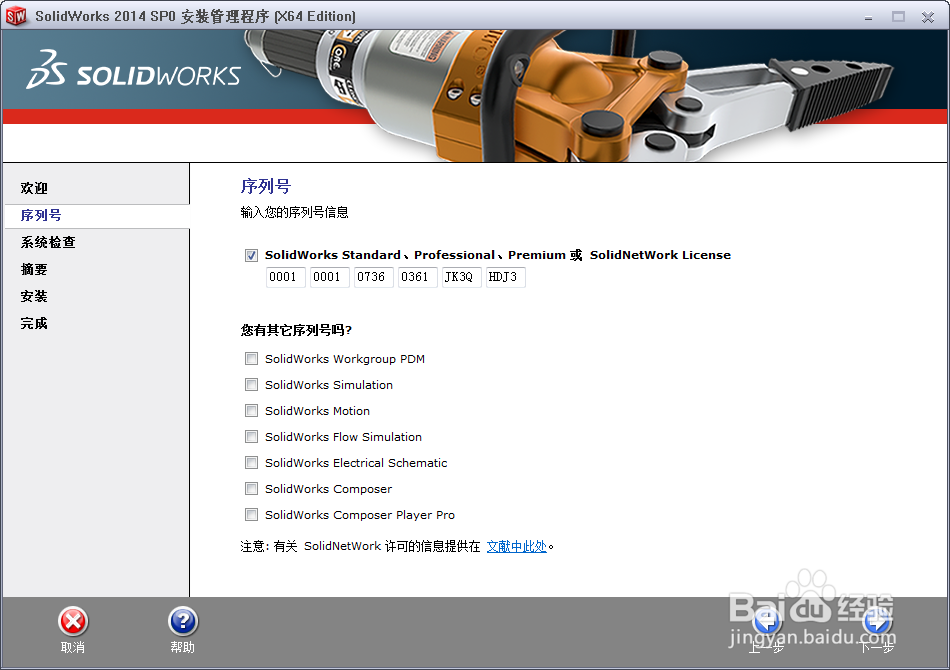
5、点击“取消”,进入到下一步。
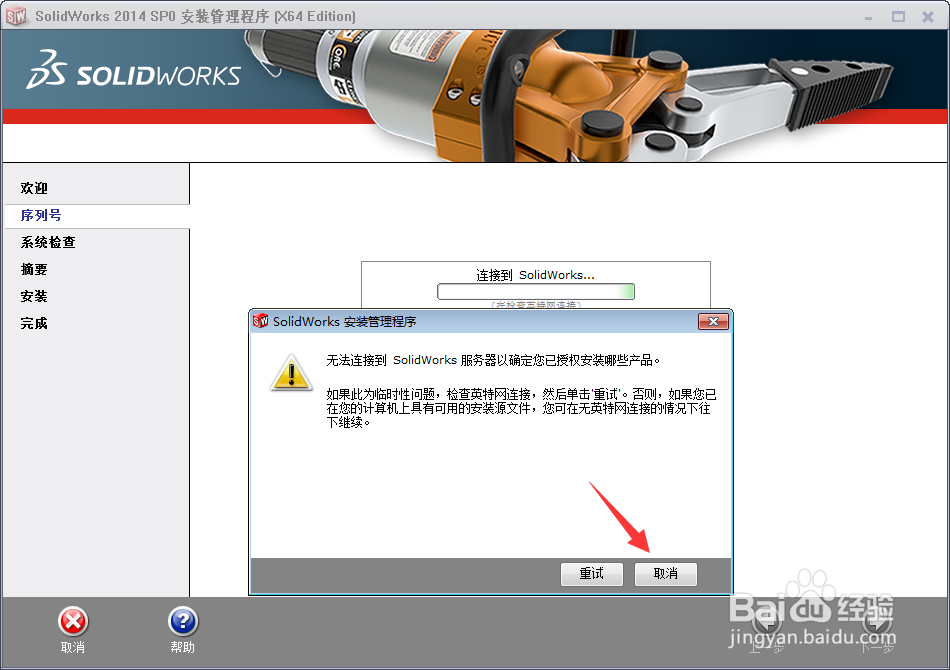
6、根据需求进行设置,尤其是软件的安装位置。最后点击“现在安装”。

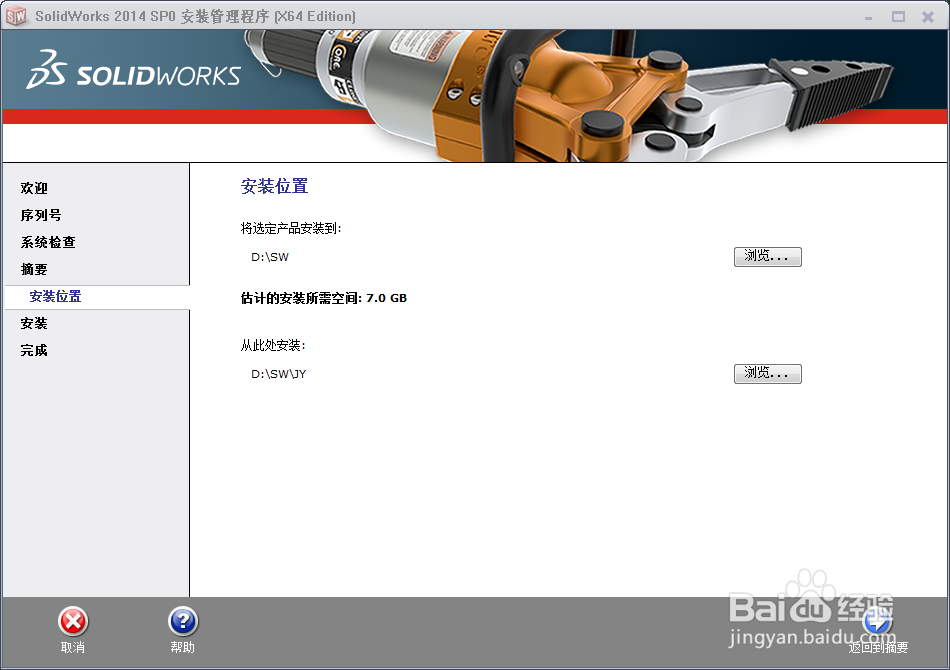
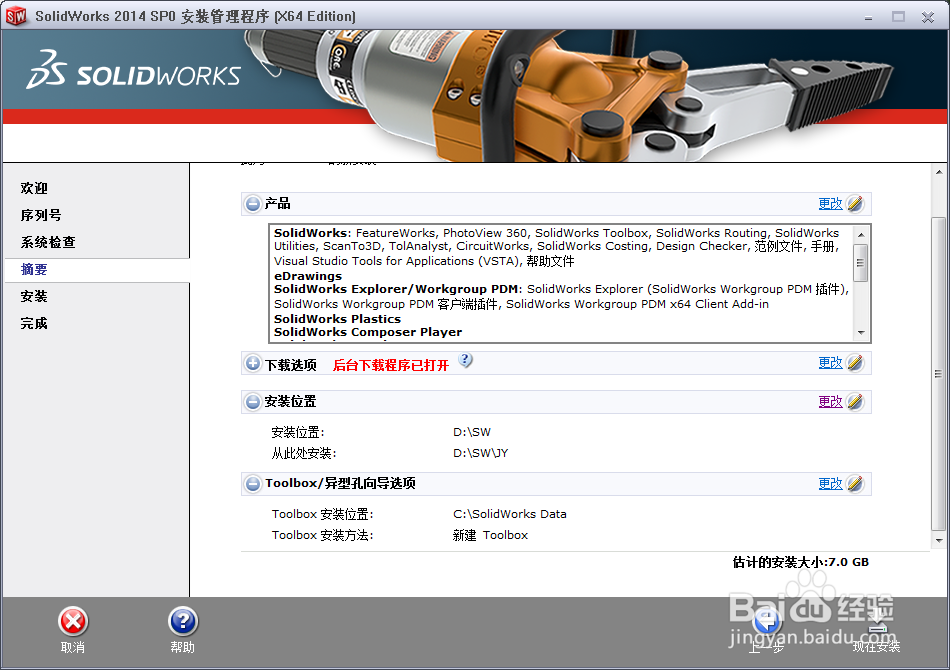
7、正式进入安装。
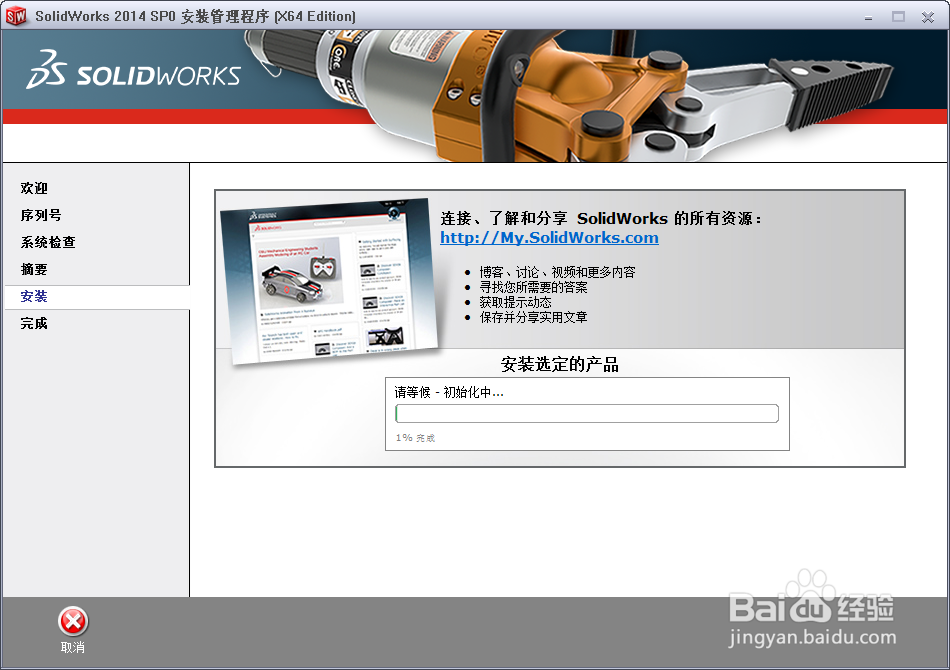
8、安装完成后点击完成,先不要启动软件。
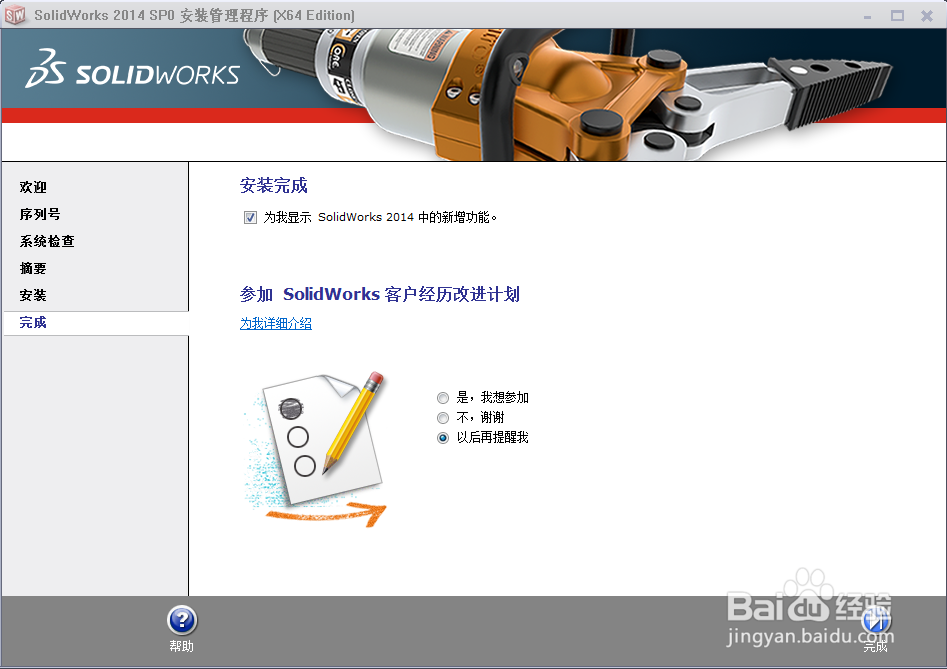
9、打开注册文件。
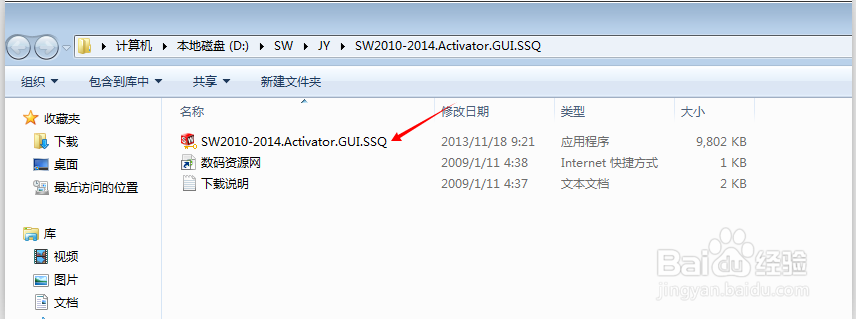
10、在弹出的窗口,勾选全部,然后点击Activate,然后提示ALL Done,表示注册成功。
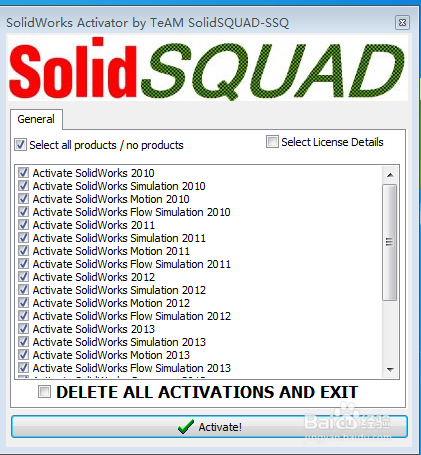
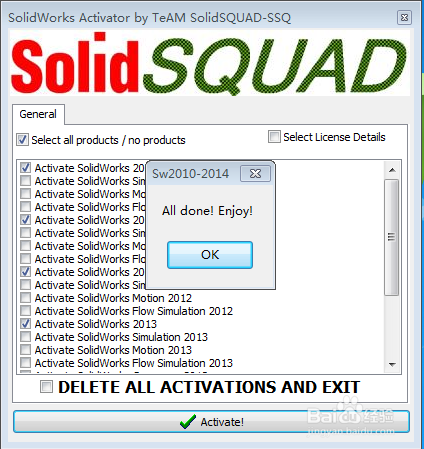
11、然后重启电脑,打开solidworks,弹出许可证协议,点击“接受”。
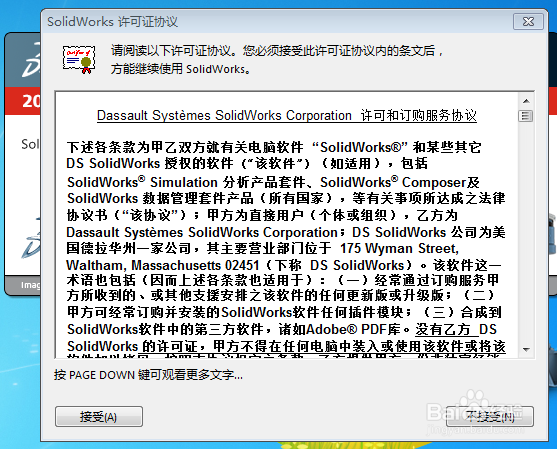
12、然后选择“不给我显示任何动态帮助”,确定,此时就正式可以使用solidworks了。